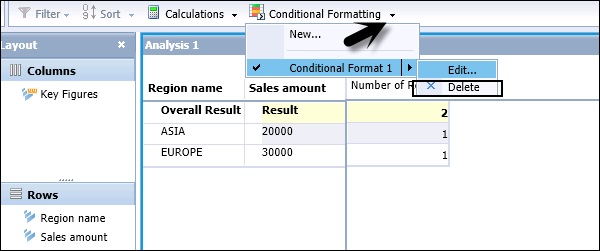SAP BO Analizi - Koşullu Biçimlendirme
Bir çözümlemede koşullu biçimlendirmeyi kullanarak, önemli verileri ve sonuçları vurgulayabilir ve ayrıca beklenmedik veri aralığını belirtebilirsiniz. Analizde farklı değerleri temsil eden hücrelere farklı renkler ekleyebilirsiniz.
Aşağıdaki biçimlendirme stilleri arasından seçim yapabilirsiniz -
Defining the background cell color - Bu, analizdeki değerlerle hücrenin arka plan rengini ayarlamanıza olanak tanır.
Value color - Değiştirildiğinde değerlerin rengini tanımlayabilirsiniz.
Defining the symbols - Bir analizin farklı hücrelerine de semboller ekleyebilirsiniz.
Yeni bir Koşullu Biçimlendirme kuralı oluşturmak için, Analiz sekmesi → Koşullu Biçimlendirme → Yeni'ye gitmeniz gerekir.

Kural Önceliği
Analizdeki bir hücreye uygulanan birden fazla koşullu biçimlendirme kuralınız olduğunda, daha yüksek önceliğe sahip kural, hücrenin nasıl görüntüleneceğini kontrol eder.
Aynı hücrelere uygulanan iki koşullu biçimlendirme kuralı uyguladığınızda ve her iki koşullu biçim eşit önceliğe sahip kurallar içerdiğinde, ilk eklenen koşullu biçim öncelik kazanır.
To apply Conditional Formatting, Analiz sekmesi → Koşullu Biçimlendirme → Yeni'ye gidin. Koşullu Biçimlendirme panelinde, koşullu biçimin adını tanımlamanız gerekir.
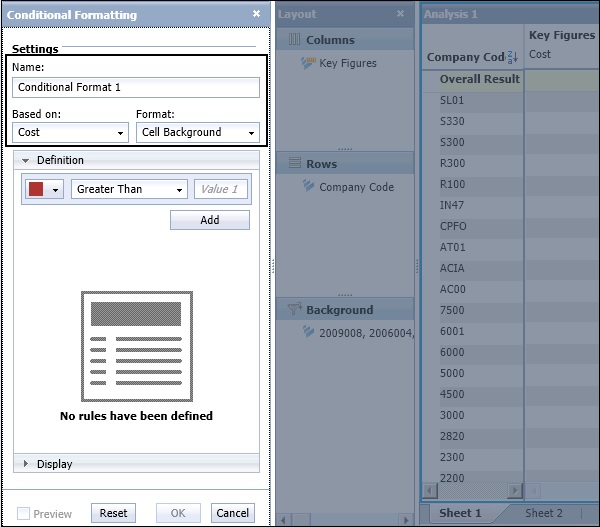
Sonraki adımda, bir ölçü değeri seçerek Alana Dayalı değerini tanımlamanız gerekir. Alana Göre'de seçtiğiniz ölçü kullanılarak koşullar değerlendirilir.
Ardından, açılır menüden Biçim alanını tanımlayın.

Tanım sekmesinde, biçimlendirme kuralının önceliğini tanımlamanız gerekir. Operatör değerini seçin ve işlenene değeri girin. Kuralı uygulamak için Ekle düğmesine tıklayın.
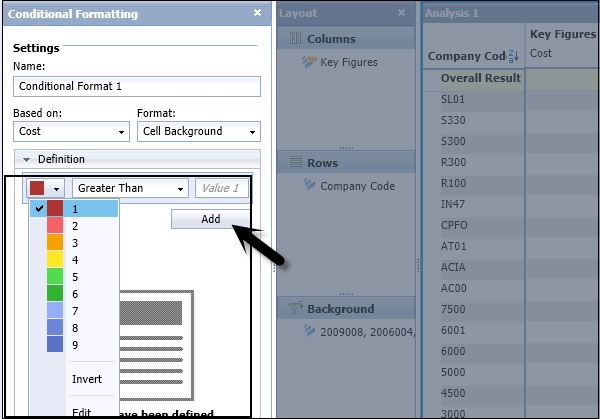
Ekle düğmesini tıkladığınızda, kural Koşullu biçimlendirme kuralları listesine eklenir. Verileri önizleme seçeneğiniz vardır veya koşullu biçimlendirme kuralını sıfırlayabilirsiniz.
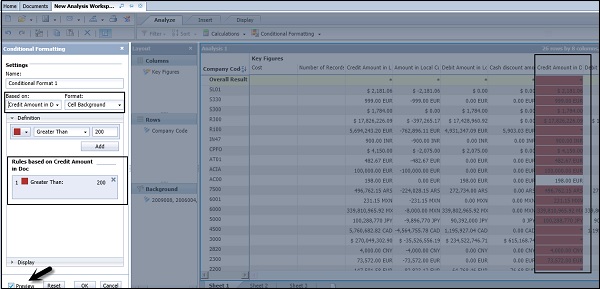
Verileri, Koşullu biçimlendirme kuralına göre analiz panelinde görebilirsiniz. Kuralı uygulamak için Tamam düğmesini tıklayın.
Aynı çözümlemeye birden çok koşullu biçimlendirme kuralı da ekleyebilirsiniz. Birden fazla kural eklemek için Analiz sekmesi → Koşullu Biçimlendirme → Yeni'ye gidin.
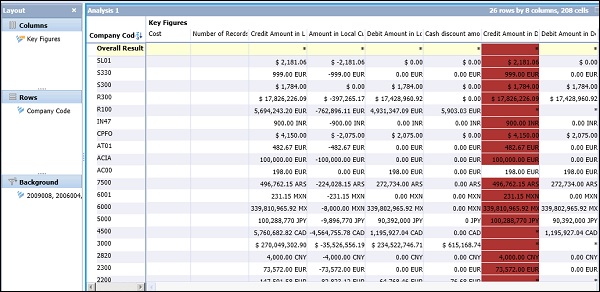
To edit a conditional formatting rule, Koşullu Biçimlendirme → Düzenle'nin yanındaki oku seçin.
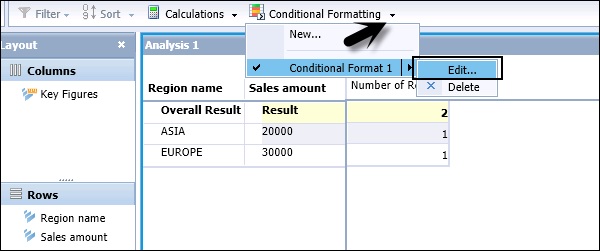
Aynı seçeneği kullanabilirsiniz to delete the Conditional Formatting rule, Analiz → Koşullu Biçimlendirme → Sil'e gidin.